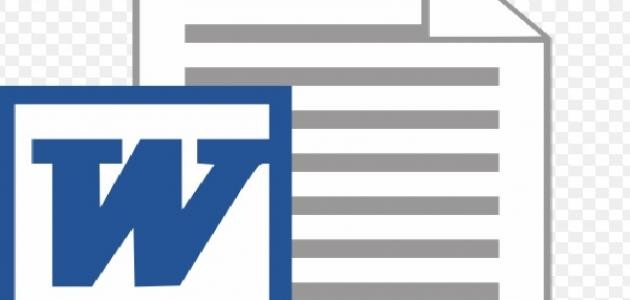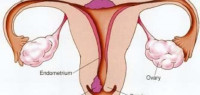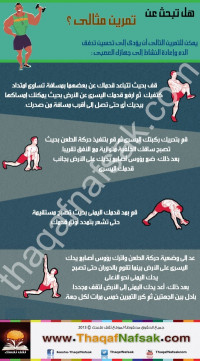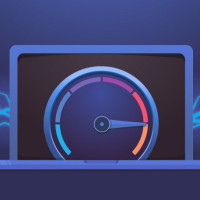ترقيم الصفحات على الوورد
يتمّ ترقيم الصفحات في الوورد، من خلال اتّباع الخطوات الآتية:
- اختيار زر إدراج (بالإنجليزية: Insert)، ثمّ زر ترقيم الصفحة (بالإنجليزية: Page Number).
- اختيار موقع رقم الصفحة، مثل خيار في أعلى الصفحة (بالإنجليزية: Top of Page)، أو في أسفل الصفحة (بالإنجليزية: Bottom of Page)، ثمّ اختيار نمط من المعرض، وبالتالي يعمل الوورد تلقائياً على ترقيم جميع الصفحات.
- عند الانتهاء يتمّ اختيار إغلاق رأس وتذييل الصفحة (بالإنجليزية: Close Header and Footer)، أو من خلال الضغط مرتين على أيّ مكان خارج منطقة الترويسة والتذيل.
إدراج رقم صفحة باستثناء الصفحة الأولى
يمكن ترقيم صفحات الوورد باستثناء الصفحة الأولى أو ما تسمى بصفحة العنوان من خلال اتّباع جميع الخطوات المذكورة في الفقرة الأولى ، ومن ثمّ اختيار تصميم (بالإنجليزية: Design) من علامة التبويب الموجودة تحت أداة التذييل والترويس بالإنجليزية (Header & Footer Tool)، مع التأكّد من تحديد مربع (Different First Page).
ترقيم صفحات الوورد على الهاتف
يُعدّ ترقيم الصفحات على الهاتف أسهل من الترقيم من خلال الحاسوب، ويتمّ ذلك عن طريق عدة خطوات، وهي:
- الضغط على إدارج (بالإنجليزية: Insert)، وهذا سيؤدي إلى عرض قائمة منسدلة من أجل تنسيق المستند.
- اختيار ترقيم الصفحات (بالإنجليزية: Page Numbers)، وذلك من أجل تعديل الأرقام على المستند، حيث يوجد العديد من الخيارات حول مكان وضع الأرقام، بما في ذلك بعض الخيارات المتعلّقة بالجانب الفنيّ.
- اختيار الترويس والتذييل (بالإنجليزية: Headers and Footers)، ثمّ خيارات (بالإنجليزية: Options) وهذا سيؤدي إلى تعديل الأرقام الخاصة، وبالتالي يُمكن تعيين صفحة أولى مختلفة في الترتيب، أو من الممكن أن يؤدي إلى حذف أرقام الصفحة نهائياً.
- نقل المستندات والتغييرات التي حصلت في التطبيق إلى الوورد على الحاسوب، وبالتالي ستتفعل على برامج سطح المكتب، حيث يصبح بالإمكان تغيير أو إضافة أرقام الصفحات بأمان، ولا بد من الإشارة إلى أنّ هذه التغييرات ستبقى موجودة في حال تمّ إرسال المستند إلى برنامج آخر.
المراجع
- 1 - Add page numbers in Word , www.support.office.com , 26-9-2017. Edited. .
- 2 - Add page numbers to your Word 2010 document , www.support.office.com , 26-9-2017. Edited. .
- 3 - wikiHow to Insert Page Numbers in Word , www.wikihow.com , 7-10-2017. Edited. .